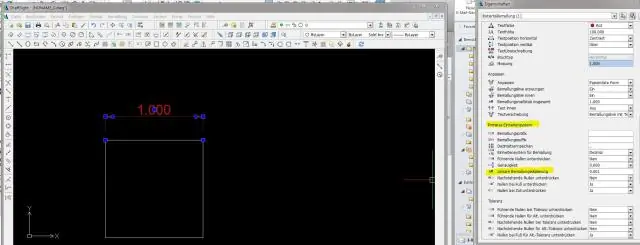
Mundarija:
- Muallif Lynn Donovan [email protected].
- Public 2023-12-15 23:54.
- Oxirgi o'zgartirilgan 2025-01-22 17:45.
Asosiy o'lchamni yarating
- Izoh yorlig'ini bosing O'lchamlari panelning asosiy chizig'i.
- Agar so'ralsa, bazani tanlang o'lcham .
- Ikkinchi kengaytma chizig'ini tanlash uchun ob'ekt snapidan foydalaning yoki istalgan birini tanlash uchun Enter tugmasini bosing o'lcham asos sifatida o'lcham .
- Keyingi kengaytma satrining kelib chiqishini belgilash uchun ob'ektni yopishtirishdan foydalaning.
Xuddi shunday, Autocad-da o'lchamlarni qanday o'rnatishim mumkin?
Umumiy o'lchov shkalasini o'rnatish uchun
- Quyidagilardan birini bajaring:
- O'lchov uslubi menejeri, Uslublar ro'yxatida o'zgartirmoqchi bo'lgan uslubni tanlang.
- O'zgartirish-ni bosing.
- O'lchov uslubini o'zgartirish dialog oynasidagi Fit yorlig'ida O'lchov xususiyatlari uchun masshtab ostida:
- OK tugmasini bosing.
- O'lchov uslubi menejeridan chiqish uchun Yopish tugmasini bosing.
Xuddi shunday, Autocad 2020 da matnni qanday qo'shishim mumkin? Bir qatorli matn yaratish
- Bosh sahifa yorlig'ini bosing Izohlar paneli Yagona qatorli matn.
- Kiritish nuqtasini belgilang.
- Balandlikni kiriting yoki matn balandligini belgilash uchun bosing.
- Burchak qiymatini kiriting yoki burilish burchagini belgilash uchun bosing.
- Matnni kiriting.
- Boshqa bitta satrli matn yaratish uchun quyidagilardan birini bajaring:
Keyinchalik, Autocad 2020 da yangi qatlamni qanday yaratishim mumkinligi haqida savol tug'ilishi mumkin.
Qatlam yarating
- Qatlam xususiyatlari menejerida Yangi qatlamni bosing.
- Ajratilgan qatlam nomini kiritish orqali yangi qatlam nomini kiriting.
- Ko'p qatlamli murakkab chizmalar uchun Tavsif ustuniga tavsiflovchi matnni kiriting.
- Har bir ustunni bosish orqali yangi qatlamning sozlamalari va standart xususiyatlarini belgilang.
Autocad 2020 da shrift hajmini qanday o'zgartirish mumkin?
ni tanlang matn formatlashni xohlayotganingiz. Ikkalasida ham Matn Tahrirlovchining kontekstli yorlig'i yoki Matn Formatlash asboblar paneli, formatni quyidagi tarzda o'zgartiring: Shrift : Kimga o'zgartirish the shrift tanlanganlardan matn , a ni tanlang shrift ro'yxatidan. Balandligi : Kimga o'zgartirish the balandligi tanlanganlardan matn , ga yangi qiymat kiriting Balandligi quti.
Tavsiya:
Excelga Team Foundation qanday qo'shishim mumkin?

Azure DevOps yoki Team Foundation plaginini yoqing Excel fayli menyusidan Variantlar-ni tanlang. Qo'shimchalarni tanlang va "Boshqarish" ro'yxatidan MAQOMOTI qo'shimchalarini tanlang va keyin "O'tish" ni tanlang. Team Foundation plaginining katagiga belgi qo'yilganligiga ishonch hosil qiling. Excelni qayta ishga tushiring. Endi siz Jamoa tasmasini ko'rishingiz kerak
Wix-ga bir nechta tillarni qanday qo'shishim mumkin?

Yangi sayt yaratishni boshlash uchun yangi WixMultilingual yechimini yoqing. Tahrirlovchining yuqori panelidagi Sozlamalar-ni bosing. Ko'p tilli-ni bosing. Ishga tushirish tugmasini bosing. Asosiy tilingizni tanlang. Asosiy tilda ko'rsatmoqchi bo'lgan bayroqni tanlang. Keyingiga bosing. Ikkilamchi tilni tanlang
Qanday qilib WordPress-ga yangi blog qo'shishim mumkin?

Saytingiz uchun blog yaratish uchun avval siz boʻsh sahifa yaratishingiz kerak: 1Boshqarish panelidan Sahifalar→Yangisini qoʻshish-ni tanlang. 2Sahifaning yuqori qismidagi matn maydoniga sahifa nomini kiriting. 3 Matn maydonini bo'sh qoldiring. 4 Nashr qilish tugmasini bosing. 5Sozlamalar → O‘qish ni tanlang
AutoCAD-da o'lchamlarni o'zgartirmasdan qanday masshtablash mumkin?

Yordam Bosh sahifa yorlig'ini bosing Izohlar paneli O'lchov uslubi. Toping. O'lchov uslubi menejerida o'zgartirmoqchi bo'lgan uslubni tanlang. O'zgartirish-ni bosing. O'lchov uslubini o'zgartirish dialog oynasidagi Fit yorlig'ida O'lchov xususiyatlari uchun masshtab ostida umumiy o'lchov uchun qiymat kiriting. OK tugmasini bosing. O'lchov uslubi menejeridan chiqish uchun Yopish tugmasini bosing
Qanday qilib rasmni AutoCAD-ga doimiy ravishda qo'shishim mumkin?

Tahrirlash menyusi > Nusxalash-ni bosing yoki CTRL+C tugmalarini bosing. AutoCAD-da Tahrirlash menyusi > Maxsus joylashtirish-ni bosing. Maxsus joylashtirish dialog oynasida Qo‘yish va Rasm (Metafayl) opsiyalarini tanlang va OK tugmasini bosing. Rasmni chizmaga joylashtiring
